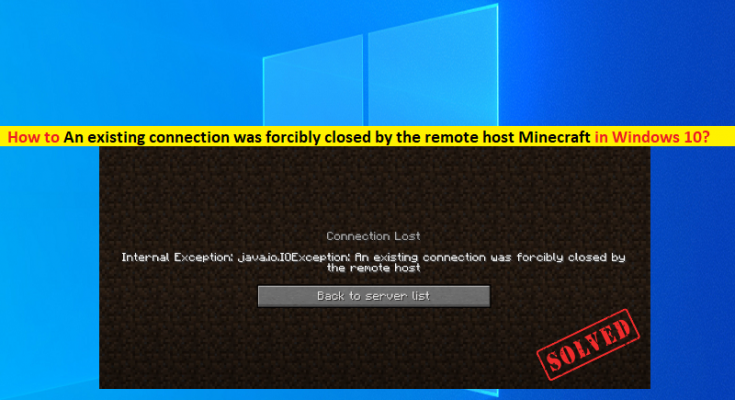Che cos’è “Una connessione esistente è stata forzatamente chiusa dall’host remoto Minecraft” in Windows 10?
Se stai affrontando l’errore “Una connessione esistente è stata forzatamente chiusa dall’host remoto Minecraft” nel computer Windows 10/11 durante il tentativo di accedere o accedere al server Minecraft, allora sei nel posto giusto per la soluzione. Sarai guidato con semplici passaggi/metodi per risolvere il problema. Iniziamo la discussione.
Errore “Una connessione esistente è stata forzatamente chiusa dall’host remoto Minecraft”: è un errore comune associato al gioco Minecraft. Questo errore di Minecraft viene solitamente visualizzato nel tuo computer Windows quando tenti di accedere o accedere al server di gioco Minecraft. Questo errore viene visualizzato con un messaggio che indica la perdita della connessione e l’eccezione interna: errore java.io.IOException. Questo problema indica che c’è qualche problema con la connessione Internet, il server di gioco Minecraft o il computer.
Dovresti assicurarti di avere una connessione e una velocità Internet stabili e che non ci siano problemi con la connessione Internet. Puoi ripristinare o riavviare il router/i dispositivi di rete per risolvere il problema. Questo problema può verificarsi anche a causa di interferenze di programmi antivirus/firewall di terze parti, Java corrotto/obsoleto, problemi con Minecraft e altri problemi nel computer Windows.
In tal caso, puoi disabilitare il tuo programma antivirus/firewall e altri software in conflitto nel tuo computer per risolvere il problema. È possibile risolvere il problema con le nostre istruzioni. Andiamo per la soluzione.
Come risolvere Una connessione esistente è stata forzatamente chiusa dall’host remoto Minecraft?
Metodo 1: correggere l’errore “Una connessione esistente è stata chiusa forzatamente dall’host remoto” con “PC Repair Tool”
“PC Repair Tool” è un modo facile e veloce per trovare e correggere errori BSOD, errori DLL, errori EXE, problemi con programmi/applicazioni, problemi di malware o virus e altri problemi di sistema con pochi clic.
Metodo 2: disabilitare Windows Firewall
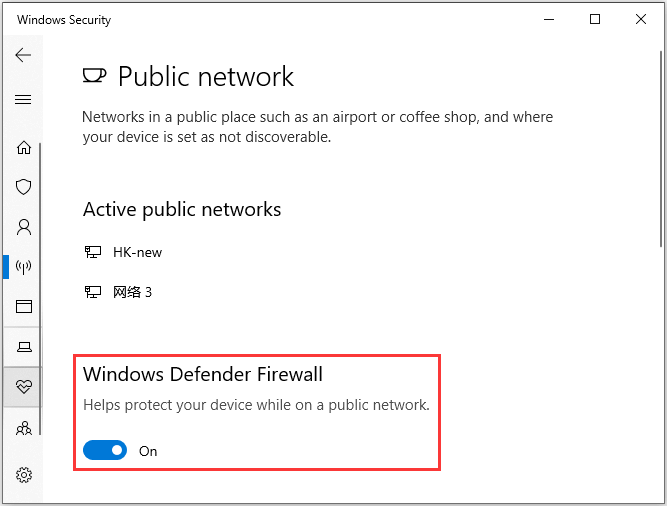
Un modo possibile per risolvere il problema è disabilitare Windows Firewall nel computer.
Passaggio 1: apri l’app “Impostazioni” nel PC Windows tramite la casella di ricerca di Windows e vai su “Aggiornamento e sicurezza> Sicurezza di Windows> Protezione firewall e rete” e fai clic su “Rete attualmente attiva”
Passaggio 2: disattiva “Windows Firewall” attivando l’interruttore. Al termine, riavvia il gioco Minecraft e controlla se il problema è stato risolto.
Metodo 3: disabilitare l’accesso pubblico per Java Platform SE Binary
Passaggio 1: apri “Pannello di controllo” nel PC Windows tramite la casella di ricerca di Windows e vai su “Sistema e sicurezza> Windows Defender Firewall”
Passaggio 2: fare clic su “Consenti app o funzionalità tramite Windows Defender Firewall”, trova “Java Platform SE Binary”
Passaggio 3: seleziona la casella di controllo “Privato” accanto e premi il pulsante “Ok” per salvare le modifiche e verificare se funziona.
Metodo 4: riavvia la rete
Passaggio 1: spegnere il router e scollegare il cavo di alimentazione dal router
Passaggio 2: attendere circa 10-20 secondi, quindi ricollegare il cavo di alimentazione al router e accendere il router e verificare se funziona
Metodo 5: modifica distanza vista lato server
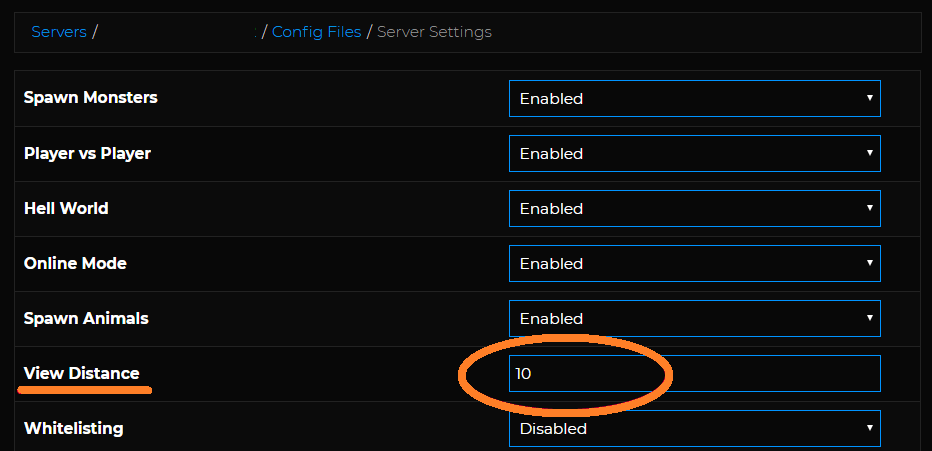
Passaggio 1: se il server è in esecuzione, arrestalo e fai clic su “File> File Cong”
Passaggio 2: selezionare “Impostazioni server> Visualizza distanza”
Passaggio 3: cambialo in “4” e fai clic su “Salva” per salvare le modifiche. Al termine, riavvia il server di gioco Minecraft e controlla se l’errore è stato risolto.
Metodo 6: utilizzare un altro server DNS
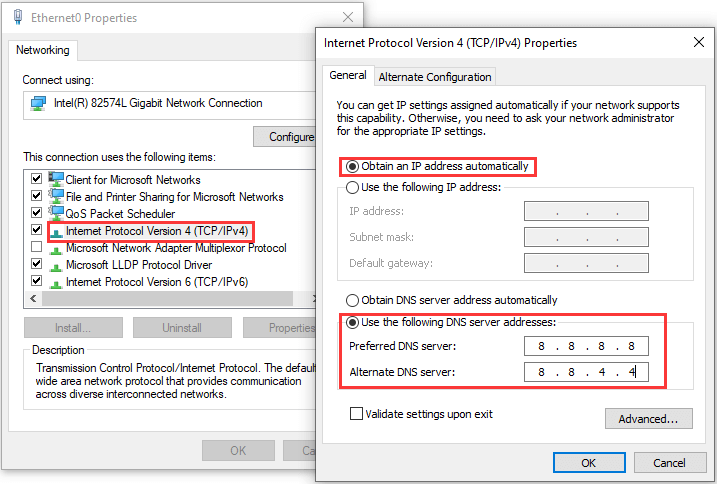
Passaggio 1: fare clic con il pulsante destro del mouse sull’icona “Rete/WiFi” nella barra delle applicazioni o nella barra delle applicazioni e selezionare “Apri impostazioni di rete e Internet”
Passaggio 2: fare clic su “Modifica opzioni adattatore” e individuare “Connessione di rete” attualmente utilizzata.
Passaggio 3: fare clic con il pulsante destro del mouse sulla connessione di rete e selezionare “Proprietà”. Nella finestra Proprietà, seleziona la casella di controllo “Versione protocollo Internet (TCP/IPv4)” e fai clic su “Proprietà”.
Passaggio 4: nella finestra successiva, seleziona la casella di controllo “Utilizza i seguenti indirizzi del server DNS”, digita “8.8.8.8” e “8.8.4.4” nel campo degli indirizzi del server DNS preferito e alternativo, quindi premi il pulsante “Applica” e “Ok” per salvare le modifiche. Una volta fatto, riavvia il gioco e controlla se funziona.
Metodo 7: disinstallare e reinstallare Java
Passaggio 1: aprire il “Pannello di controllo” nel PC Windows e andare su “Disinstalla un programma> Programmi e funzionalità”
Passaggio 2: trova e fai clic con il pulsante destro del mouse su “Java” e seleziona l’opzione “Disinstalla” per disinstallare e, una volta disinstallato, riavvia il computer
Passaggio 3: dopo il riavvio, scarica e installa l’ultima versione di Java sul tuo computer e, una volta installata, riavvia il computer e controlla se l’errore è stato risolto.
Metodo 8: disinstalla e reinstalla Minecraft
Passaggio 1: aprire il “Pannello di controllo” nel PC Windows e andare su “Disinstalla un programma> Programmi e funzionalità”
Passaggio 2: trova e fai clic con il pulsante destro del mouse sul gioco Minecraft e seleziona “Disinstalla” per disinstallarlo, quindi riavvia il computer
Passaggio 3: dopo il riavvio, scarica e installa l’ultima versione del gioco MInecraft sul tuo computer e, una volta installato, avvia il gioco Minecraft e controlla se funziona.
Conclusione
Sono sicuro che questo p ost ti ha aiutato su come risolvere Una connessione esistente è stata forzatamente chiusa dall’host remoto Minecraft in Windows 10 con diversi semplici passaggi/metodi. Puoi leggere e seguire le nostre istruzioni per farlo. È tutto. Per qualsiasi suggerimento o domanda, si prega di scrivere nella casella dei commenti qui sotto.